问题
问题:无法在 Web AppBuilder for ArcGIS 中保存编辑内容
描述
在某些情况下,如果使用 Web AppBuilder for ArcGIS,则保存按钮将不可用,并且无法保存编辑内容,如下图所示。
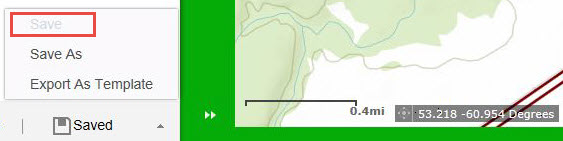
原因
原因包括但不限于以下已知原因:
- Web 应用程序数据未正确加载。
- 该 web 应用程序为共享应用程序,并且由多位用户同时进行更改。
- 修改了 web 应用程序的源代码。
解决方案或解决方法
根据具体原因,请使用以下解决方法之一来解决此问题:
重新加载 web 应用程序
- 调整浏览器窗口的大小。 由此将启用保存按钮以保存对 web 应用程序进行的编辑内容。
- 在 web 应用程序页面中,选择其他主题并单击保存。 重新启动 web 应用程序。
- 在其他浏览器中加载该 web 应用程序。 进行所需编辑,然后单击保存。
将 web 应用程序的访问权限限制为一次仅一位用户。
如果 web 应用程序共享了资源,请确保没有其他用户正在同时编辑该 web 应用程序。
检查并替换 web 应用程序的 JSON。
针对 web 应用程序的新配置,使用 ArcGIS Online Assistant 替换 web 应用程序的 JSON。
警告: ArcGIS Online Assistant 不在 Esri 技术支持范围内。 对于使用此工具进行的错误修改,技术支持不承担任何责任。
注: 在更改 web 应用程序的 JSON 之前,请保存原始代码的副本。Esri 建议在 web 应用程序副本上更改代码,而非更改原始 web 应用程序代码。
- 在原始 web 应用程序页面中,单击另存为以通过应用的编辑内容创建新的 web 应用程序。
- 导航至 ArcGIS Online Assistant,然后选择登录到 ArcGIS Online。
- 使用所需凭据进行登录。
- 在菜单栏中,单击我希望... > 查看项目的 JSON。
- 对于根下拉列表,导航至新 web 应用程序,然后单击项目 ID。
- 在项目的 JSON 描述部分下,单击复制 JSON
 。
。 - 返回到根下拉列表,然后导航至原始 web 应用程序。单击项目 ID。
- 在项目 JSON 描述部分中,单击编辑 JSON
 以粘贴在步骤 6 中复制的代码。
以粘贴在步骤 6 中复制的代码。 - 出现提示时,选中我了解风险复选框,然后单击继续。
- 在原始 web 应用程序的 JSON 中粘贴从新 web 应用程序中复制的代码。
- 单击 JSON 有效。 单击保存
 按钮。
按钮。
重新创建 Web 应用程序
通过应用的所需编辑内容创建新 web 应用程序。
注: 由此将使用新 URL 创建新 web 应用程序。
文章 ID: 000023192
获取来自 ArcGIS 专家的帮助
立即开始聊天

